Электронные таблицы Excel1 2007-2.ppt
- Количество слайдов: 13

Электронные таблицы Excel Встроенные функции

Мастер функций Встроенные функции Excel представляют собой стандартные подпрограммы, реализующие определенные действия над аргументами. В качестве аргументов выступают данные, хранящиеся в ячейках таблицы или константы. Общий вид функции: =имя(А 1; А 2; …Аn), где А 1; А 2; …Аn – аргументы функции, разделенные «; » . Для поиска и ознакомления со встроенными функциями Excel полезно использовать Мастер функций. Его вызов можно осуществить, нажав на кнопку ƒх. МФ предназначен для автоматизации ввода одной стандартной функции в ячейку. Он позволяет легко найти нужную функцию в общем списке функций. На первом шаге определяется нужная группа функций, а затем из списка выбирается конкретная функция.
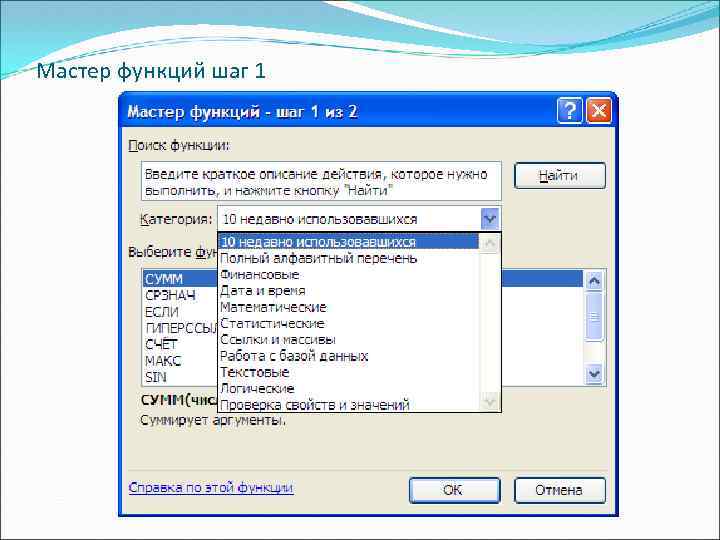
Мастер функций шаг 1

Мастер функций – шаг 2 Ввод аргументов функции производится на втором шаге путем заполнения соответствующих полей. Также пользователь имеет возможность ознакомиться с подробным описанием функции, вызвав соответствующую справку.
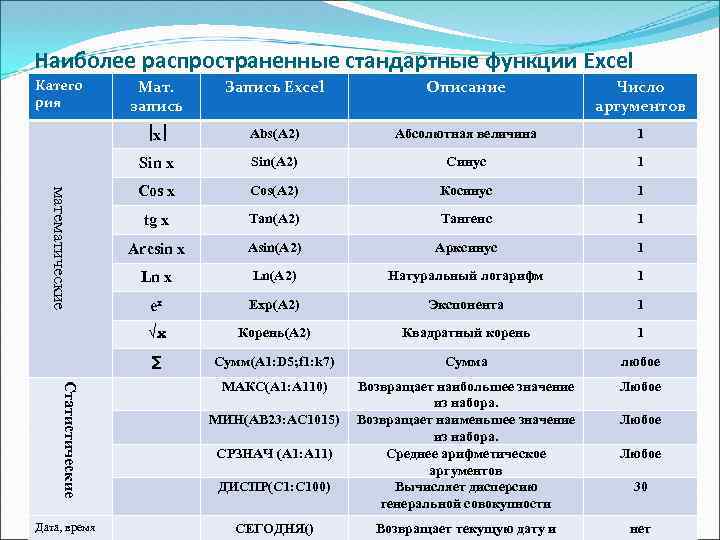
Наиболее распространенные стандартные функции Excel Число аргументов Abs(A 2) Абсолютная величина 1 Sin(A 2) Синус 1 Cos x Cos(A 2) Косинус 1 tg x Tan(A 2) Тангенс 1 Arcsin x Asin(A 2) Арксинус 1 Ln x Ln(A 2) Натуральный логарифм 1 ex Exp(A 2) Экспонента 1 Корень(A 2) Квадратный корень 1 ∑ Статистические Описание √x математические Запись Excel Sin x Дата, время Мат. запись х Катего рия Сумм(А 1: D 5; f 1: k 7) Сумма любое МАКС(А 1: А 110) Возвращает наибольшее значение из набора. Возвращает наименьшее значение из набора. Среднее арифметическое аргументов Вычисляет дисперсию генеральной совокупности Любое Возвращает текущую дату и нет МИН(АВ 23: АС 1015) СРЗНАЧ (А 1: А 11) ДИСПР(С 1: С 100) СЕГОДНЯ() Любое 30

Правила, используемые при записи функций Аргументы разделяются символом «; » . Все аргументы заключаются в скобки. Функции могут быть вложены одна в другую. Например, SIN(КОРЕНЬ(А 101)) Аргументы математических и статистических функций – числа.
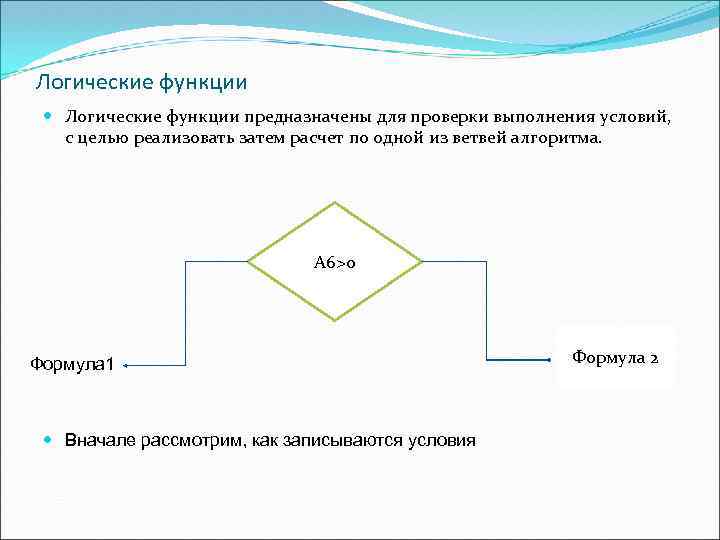
Логические функции предназначены для проверки выполнения условий, с целью реализовать затем расчет по одной из ветвей алгоритма. А 6>0 Формула 1 Вначале рассмотрим, как записываются условия Формула 2

Простые условия Условия представляют собой логические выражения, принимающие значения Истина или Ложь. Простое логическое выражение получается при связывании операндов операцией сравнения: Операнд 1 Операция Операнд 2 Примеры простых условий: А 1>11 L 16 = cos(f 3) B 6 <> 5 Excel допускает следующие логические операции: <= <, >, =, <>, >=,

Сложные условия получаются из простых при помощи логических функций И, ИЛИ, Не. Функция И может иметь любое количество аргументов, каждый из которых представляет собой логическое выражение: И(А 1; А 2; …Аn) Функция И принимает значение Истина только в том случае, если все аргументы принимают значение истина, например: И(3>2; sin(0)=0) Функция ИЛИ может также иметь любое количество аргументов, каждый из которых представляет собой логическое выражение: ИЛИ(А 1; А 2; …Аn) Функция И принимает значение Истина, если хотя бы один из аргументов принимает значение истина, например: ИЛИ(3>2; 7>200) Функция имеет один аргумент НЕ(А). Она меняет его логическое значение на противоположное. Не(2>4) – значение Истина.

Логические функции Главное место среди логических функций занимает функция ЕСЛИ. Она используется для проверки разнообразных условий и выполнения различных действий, вычислений, зависящих от этих условий. Функция ЕСЛИ имеет следующий формат: ЕСЛИ (условие; ВИ; ВЛ), где ВИ – выражение, которое вычисляется, если условие истинно, ВЛ – выражение, которое вычисляется, если условие ложно. Схематически работу функции можно представить так: Условие выполняется Подставляется ВИ Проверяется условие Подставляется ВЛ Условие не выполняется Функция ЕСЛИ может возвращать любой из типов данных, с которыми работает Excel.
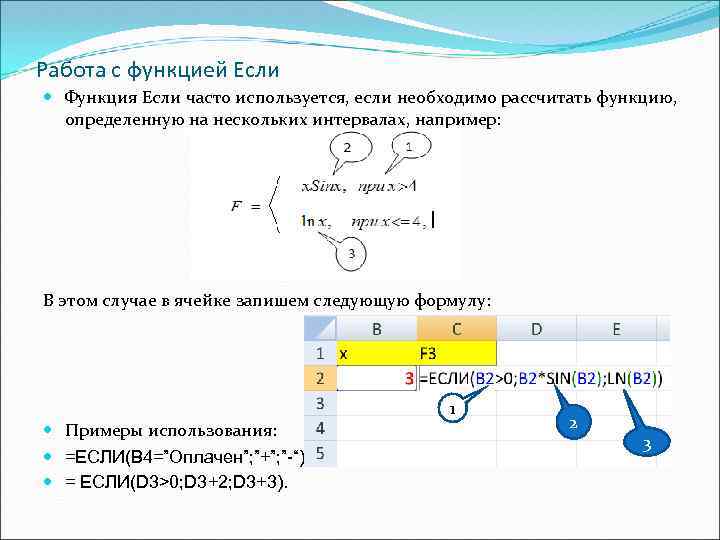
Работа с функцией Если Функция Если часто используется, если необходимо рассчитать функцию, определенную на нескольких интервалах, например: В этом случае в ячейке запишем следующую формулу: 1 Примеры использования: =ЕСЛИ(В 4=”Оплачен”; ”+”; ”-“), = ЕСЛИ(D 3>0; D 3+2; D 3+3). 2 3
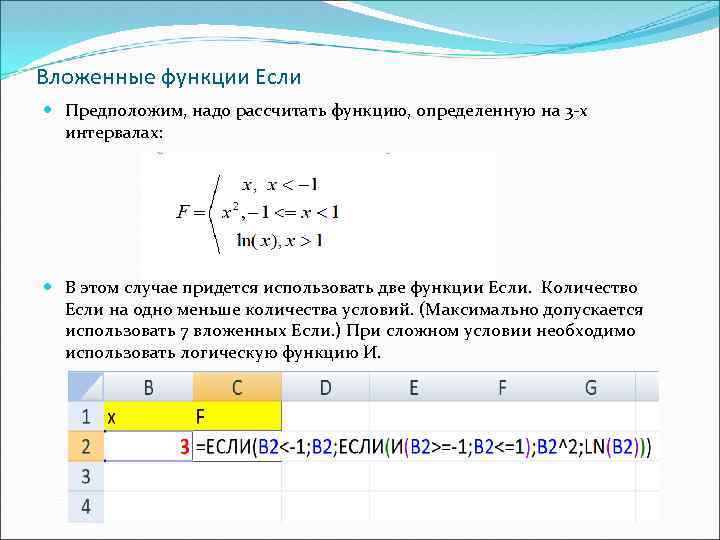
Вложенные функции Если Предположим, надо рассчитать функцию, определенную на 3 -х интервалах: В этом случае придется использовать две функции Если. Количество Если на одно меньше количества условий. (Максимально допускается использовать 7 вложенных Если. ) При сложном условии необходимо использовать логическую функцию И.
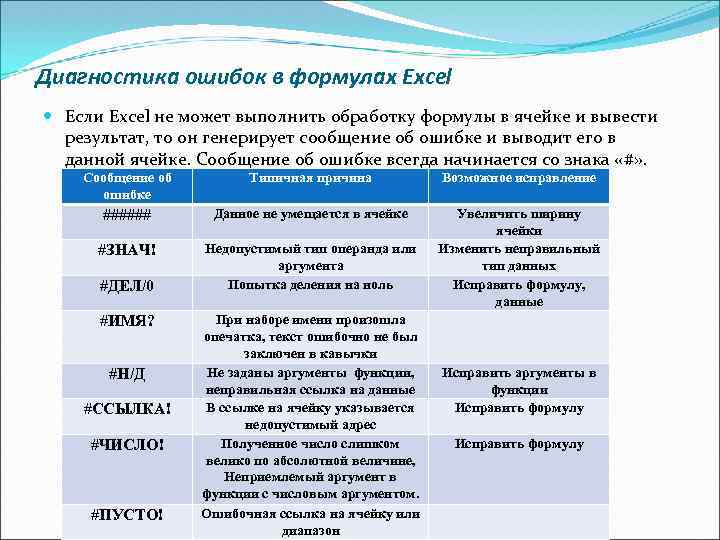
Диагностика ошибок в формулах Excel Если Excel не может выполнить обработку формулы в ячейке и вывести результат, то он генерирует сообщение об ошибке и выводит его в данной ячейке. Сообщение об ошибке всегда начинается со знака «#» . Сообщение об ошибке Типичная причина Возможное исправление ###### Данное не умещается в ячейке #ЗНАЧ! Недопустимый тип операнда или аргумента Попытка деления на ноль Увеличить ширину ячейки Изменить неправильный тип данных Исправить формулу, данные #ДЕЛ/0 #ИМЯ? #Н/Д #ССЫЛКА! #ЧИСЛО! #ПУСТО! При наборе имени произошла опечатка, текст ошибочно не был заключен в кавычки Не заданы аргументы функции, неправильная ссылка на данные В ссылке на ячейку указывается недопустимый адрес Полученное число слишком велико по абсолютной величине, Неприемлемый аргумент в функции с числовым аргументом. Ошибочная ссылка на ячейку или диапазон Исправить аргументы в функции Исправить формулу
Электронные таблицы Excel1 2007-2.ppt